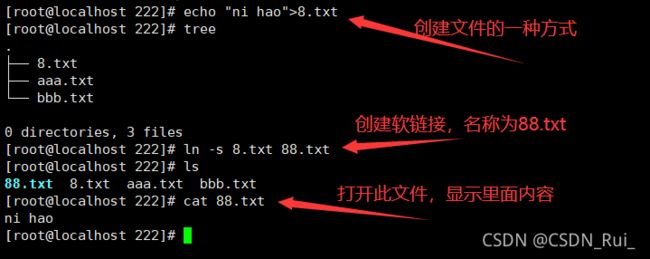Linux 的基础命令
目录
介绍
一、Linux
1、shell
2、shell的优点
3.Linux的哲学思想(优点、优势)
二、Linux命令的分类
三、vim编辑
四、Linux的目录结构
五、Linux命令行
1)命令的基本格式
2)编辑Linux命令行的辅助操作
3)帮助命令
六、基础命令
1)pwd命令——显示用户当前目录的完整路径
2)cd命令——切换工作目录
3)相对路径和绝对路径
4)ls命令——列出目录内容命令
1、格式
2、ls常用选项
3、通配符
5)alias——设置别名
6)du命令——显示当前目录及其子目录所占空间大小
7)mkdir命令——创建新目录命令
8)touch命令——创建新文件命令(文件内容为空)
9)ln-创建链接文件
10)cp命令——复制文件或目录命令
11)rm——删除文件或目录
12)mv——移动文件或目录
13)which——查找命令文件存放目录
七、总结
介绍
Linux 是一个开源、免费的操作系统,具有很强的稳定性、安全性、以及处理多并发的能力,目前大多数企业级应用甚至是集群项目都部署运行在 Linux 操作系统上,很多软件公司考虑到开发成本都首选Linux,Linux 在中国软件公司得到了广泛的使用。
Linux 的主要发行版本有以下几种:
Ubuntu(乌班图)、RedHat(红帽)、CentOS、Debain(蝶变)、Fedora、SuSE、OpenSUSE、红旗Linux(国产)
我在这里使用的是CentOS 7
远程的操作软件我使用xshell 6
一、Linux
1、shell
1)Linux系统中运行的一种特殊程序
2)在用户和内核之间充当“翻译官”
3)用户登陆Linux系统时,自动加载一个shell程序
4)Bash是Linux系统中默认使用的shell程序
文件位于/bin/bash
2、shell的优点
1)命令的记忆功能。在命令行按键盘的上下方向键,可以找到之前使用的命令。
2)命令与文件补全功能。在命令或者参数后使用TAB键可以自动补全命令。
3)命令别名设置功能
4)作业控制、前后台控制功能。
5)shell scripts。可以将需要连续执行的命令写成一个文件,通过交互方式来执行
6)通配符
3.Linux的哲学思想(优点、优势)
- —切都是文件。(包括硬件)
- 系统中拥有小型,单一用途的程序。(一个程序只负责做好自己的本职工作)
- 当遇到复杂任务,通过不同功能用途的程序组合起来完成。
- 避免令人困惑的用户界面就是没有复杂的图形界面。
- 连配置文件都存储在文本中,方便增删改查。
- 不在乎后缀名,有没有都无所谓,不是通过后缀名来定义文件的类型。
二、Linux命令的分类
1)内部命令与外部命令的区别
| 内部命令 | 外部命令 |
| 集成于shell解释器程序内部的一些特殊指令,也称为内建(Built-in)指令 | Linux系统中能够完成特定功能的脚本文件或二进制程序 |
| 属于shell的一部分 | 属于shell解释器程序之外的命令 |
| 没有单独对应的系统文件 | 每个外部命令对应了系统中的一个文件 |
| 自动载入内存,可以直接使用 | 必须知道其对应的文件位置,由shell加载后才能执行 |
三、vim编辑
| 模式 | 进入方法 |
| 正常模式 | vim 文件名,进入正常模式。 若文件存在,则打开文件; 若文件不存在,则新建并打开文件。 正常模式下只能进行读操作。 |
| 编辑模式 | 在正常模式下,按a或i,进入编辑模式,按ESC,退出编辑模式。 在编辑模式下可以进行读写操作 |
| 命令模式 | 在正常模式下,输入:,进入命令模式。 命令模式下,输入q:文件没有做任何修改时退出; wq:保存并退出; q!:不保存强制退出。 |
四、Linux的目录结构
部分解释
- / Linux系统的根目录。
- bin (binaries)存放二进制可执行文件
- sbin (super user binaries)存放二进制可执行文件,只有root才能访问etc (etcetera)存放系统配置文件
- usr (unix shared resources)用于存放共享的系统资源home存放用户文件的根目录
- root 超级用户目录
- dev(devices)用于存放设备文件
- lib (library)存放跟文件系统中的程序运行所需要的共享库及内核模块mnt (mount)系统管理员安装临时文件系统的安装点
- boot存放用于系统引导时使用的各种文件
- tmp (temporary)用于存放各种临时文件
- var (variable)用于存放运行时需要改变数据的文件
五、Linux命令行
1)命令的基本格式
命令名 [选项] [参数]
| 命令名 | 是整条命令中最关键的一部分 唯一确定一条命令 |
| 选项 | 短格式选项:使用“-”符号引导(多个单字符选项可以组合在一起使用) 长格式选项:使用“-”符号引导 |
| 参数 | 命令字的处理对象 可以是文件名、目录(路径)名或用户名等内容 个数可以是零到多个 |
2)编辑Linux命令行的辅助操作
| 快捷键 | 功能 |
| tab键 | 自动补齐(按两次可以显示所有选项) |
| Ctrl+U | 清空至行首 |
| Ctrl+K | 清空至行尾 |
| Ctrl+L | 清屏 |
| Ctrl+C | 取消本次命令编辑 |
| Ctrl+ e | 切换到行尾 |
| Ctrl+w | 撤回至空格前 |
| Ctrl + a | 切换到行首 |
| \ | 强制换行 |
| Ctrl+S | 锁屏 |
| Ctrl+Q | 退出锁屏 |
3)帮助命令
- 查看内部命令help,查看Shell内部命令的帮助信息
- 命令的"-help"选项,适用于大多数Linux外部命令
- 使用man命令阅读手册页
使用"上、下”(ENTER)方向键滚动一行文本,使用Page up和 Page Down(空格)键翻页,按Q或q键退出阅读环境,按"/"键查找内容, n键向下查找,N键向上查找。
六、基础命令
1)pwd命令——显示用户当前目录的完整路径
输入pwd之后显示当前用户所在的工作位置
2)cd命令——切换工作目录
| 格式 | 说明 |
| cd 目标位置 | 切换到目标位置 |
| cd | 回到当前用户的家目录 |
| cd ~ | |
| cd - | 前一个工作目录 |
| . | 当前目录 |
| .. | 上一层目录 |
3)相对路径和绝对路径
绝对路径是以根(/)开头的路径,无论文件在哪都能准确找到
如:cd /opt
相对路径是以当前路径为起点往下找文件
如:cd ../opt
4)ls命令——列出目录内容命令
1、格式
ls 【选项】 【目录或文件】
2、ls常用选项
| 选项 | 作用 |
| -a | 显示所有(all)的目录和文件,包括隐藏的目录和文件 |
| -A | 显示几乎所有(Almost all)的目录和文件(“.”和“..”除外) |
| -d | 仅列出目录本身,不列出目录内的文件数据 |
| -f | 直接列出结果,而不进行排序 |
| -F | 显示目录和文件的名称,并给出文件类型 |
| -h | 列出文件大小 |
| -l | 以长(Long)格式显示文件的详细信息 |
| -n | 列出UID和GID的名称 |
| -r | 以逆向(Reverse)排序的次序显示 |
| -R | 以递归(Recursive)方式显示该目录的内容和所有子目录的内容 |
| -S | 以文件大小(Size)的递降次序排序显示 |
| -t | 以文件的最后修改时间(time)排序显示 |
3、通配符
| 符号 | 效果 |
| ? | 匹配一个字符 |
| * | 匹配所有非隐藏的字符无论多少长短,但不匹配“.”开头的文件,即隐藏文件 |
| {1-10} | 1到10 |
| {a..z} | a b c ....z |
| {A..Z} | A B C...Z |
| [123] | 取其中之一,有就显示没有就不显示 |
| \ | 转义符,表示原来的意思通常是alics后使用 |
| [[:lower:]] | 小写字母表示a-z |
| [[:upper:]] | 大写字母表示A-Z |
| [^zhang] | 匹配列表中的所有字符以外的字符 |
| [[:ditsd:]] | 任意数字,相当于0-9 |
5)alias——设置别名
通过别名机制简化日常用的、比较长的命令
alias+命令别名=“命令”(“=”两边不能有空格)
例如:alias vime=“vim /etc/sysconfig/network-scripts/ifcfg-ens33”
上述配置可以做到在打vime时,可以默认等于ens33。此配置为临时修改,重启后会失效,想永久生效需要更改配置文件
使用unalies可以取消别名
6)du命令——显示当前目录及其子目录所占空间大小
| 选项 | 作用 |
| -a | 显示所有文件的大小 |
| -s | 只显示总计 |
| -h | 更人性化的方式(默认以kB计数,但不显示单位)显示出统计结果 |
7)mkdir命令——创建新目录命令
| 选项 | 作用 |
| -m | 对新建目录设置存取权限 |
| -p | 直接建立所需要的目录递归 |
使用格式
mkdir [选项] 目录名
8)touch命令——创建新文件命令(文件内容为空)
格式:touch [文件名]
9)ln-创建链接文件
为文件或目录建立链接文件,类似于Windows的快捷方式
ln [-s] 源文件或目录...链接文件或目标位置——软链接,相当于创建了一个快捷方式
ln 创建硬链接,相当于复制了一个副本
软硬链接的区别
| 对比项 | 硬链接 | 软链接 |
| 本质 | 本质时同一个文件 | 本质不是同一个文件 |
| inode | 相同 | 不同 |
| 链接数 | 创建新的硬链接,链接数会增加,删除硬链接链接数会减少 | 是删除新建不会改变 |
| 文件夹 | 不支持 | 支持 |
| 文件类型 | 和源文件相同 | 链接文件和源文件无关 |
| 删除源文件 | 只是链接数减一但链接文件的访问不受影响 | 无法访问链接文件 |
| 文件大小 | 和源文件相同 | 源文件的路径的长度 |
硬链接在日常工作中基本不会使用
10)cp命令——复制文件或目录命令
格式:cp [选项] 源文件或目录 目标文件或目录
| 选项 | 作用 |
| -r | 递归持续复制,用于目录的复制操作 |
| -d | 若源文件为连接文件的属性,则复制连接文件属性 |
| -f | 不询问用户,强制复制 |
| -i | 若目标文件存在,则询问是否覆盖 |
| -p | 与文件的属性一起复制 |
| -u | 若目标文件比原文件旧,则更新目标源文件 |
注:复制多个文件后面只能根文件夹不能根文件,而且目录还要存在
小技巧:rename 旧名字 新名字 源文件 批量改名
11)rm——删除文件或目录
1、删除指定的文件或目录
格式:rm 选项 要删除的文件或目录
2、常用选项
-f:删除文件或目录时不进行提醒,而直接强制删除
-i:删除文件或目录时提醒用户确认
-r:删除目录时必须使用此选项,表示递归删除整个目录树
12)mv——移动文件或目录
1、将指定的文件或目录转移位置
2、如果目标位置与源位置相同,则相当于执行重命名操作
格式:mv 选项 源文件或目录 目标文件目录
13)which——查找命令文件存放目录
1、搜索范围由环境变量PATH决定(echo $PATH)
格式:
which 命令或程序名 默认找到第一个目标后不再查找
which -a 命令或程序名 在所有搜索路径中查找
使用which查找内部命令时候,找不到对应的程序,type也可以用来查找
14)find——查找文件或目录
1、采用递归方式,根据目标的名称、类型、大小等不同属性进行精细查找
格式:find 查找范围 匹配条件 文件名
| 查找类型 | 关键字 | 说明 |
| 按名称查找 | -name | 根据目标文件的名称进行查找,允许使用"*“及”?"通配符 |
| 按文件大小查找 | -size | 根据目标文件的大小进行查找;一般使用"+"、"-"号设置超过或小于指定的大小作为查找条件;常用的容量单位包括kB (注意k是小写) 、MB,GB |
| 按文件属主查找 | -user | 根据文件是否属于目标用户进行查找 |
| 按文件类型查找 | -type | 根据文件类型进行查找;文件类型包括普通文件(f)、目录(d)、块设备文件(b)、字符设备文件©等;块设备文件(b) :成块读取数据的设备(硬盘,内存,光驱);字符设备文件© :按单个字符读取数据的设备(键盘,鼠标) |
3、使用find命令实现多个查找条件
各表达式之间使用逻辑运算符
“-a”表示而且(and)
“-o”表示或者(or)
七、总结
开始总是困难的,命令繁多复杂,知识点混乱难整理,需要多记多用
shell是一种特殊程序
Linux命令的分类、格式及使用方法
Linux常用命令:
查看及切换目录( pwd、cd、ls、du)
创建目录和文件(mkdir、touch、In)
复制、删除、移动目录和文件(cp、rm、mv)
查找目录和文件(which、find)